Mångfalden av textformateringar i Google Docs ger dig många möjligheter att göra dina dokument tilltalande och överskådliga. Genom att formatera på rätt sätt kan du se till att viktig information framhävs och att helhetsintrycket av ditt dokument förbättras. I den här guiden kommer jag att presentera olika textformateringsalternativ från guiden och visa dig hur du effektivt kan implementera dem i dina egna projekt.
Viktigaste insikter
- Justera antalet kolumner och deras avstånd
- Sidoriktning för specifika avsnitt eller hela dokumentet
- Användning av indrag, radavstånd, punktlistor och andra formateringsalternativ
Steg-för-steg guide
Formatera kolumner
För att öka läsbarheten i ditt dokument kan du lägga till kolumner. Börja med att välja stycket du vill formatera. Gå till menyn "Format" och välj alternativet "Kolumner". Här kan du ställa in antalet kolumner du önskar.
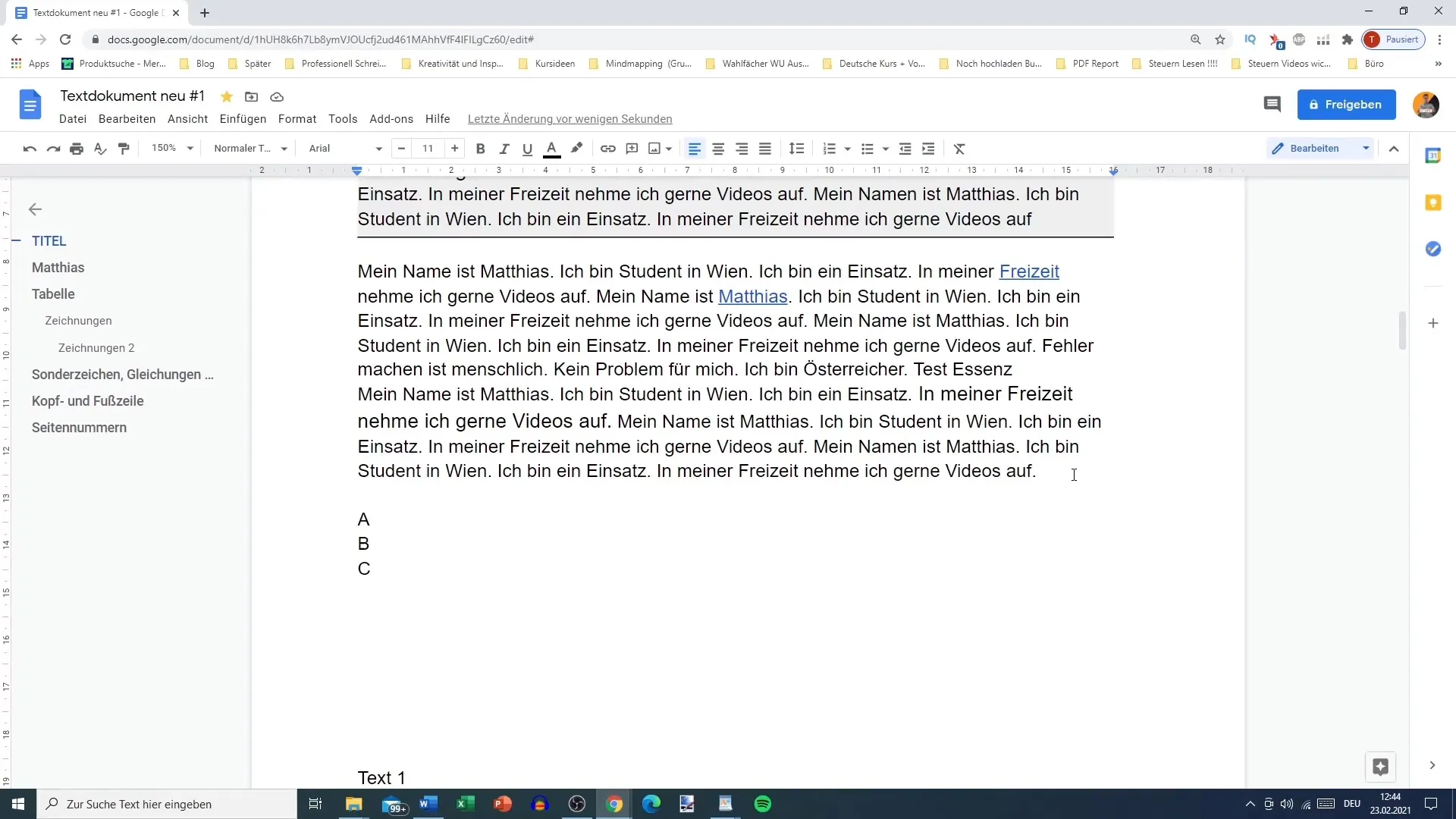
Genom att välja två eller fler kolumner omfördelas din text. Om du till exempel väljer två kolumner delas texten in i två parallella områden. På så sätt passar texten in i den nya strukturen.
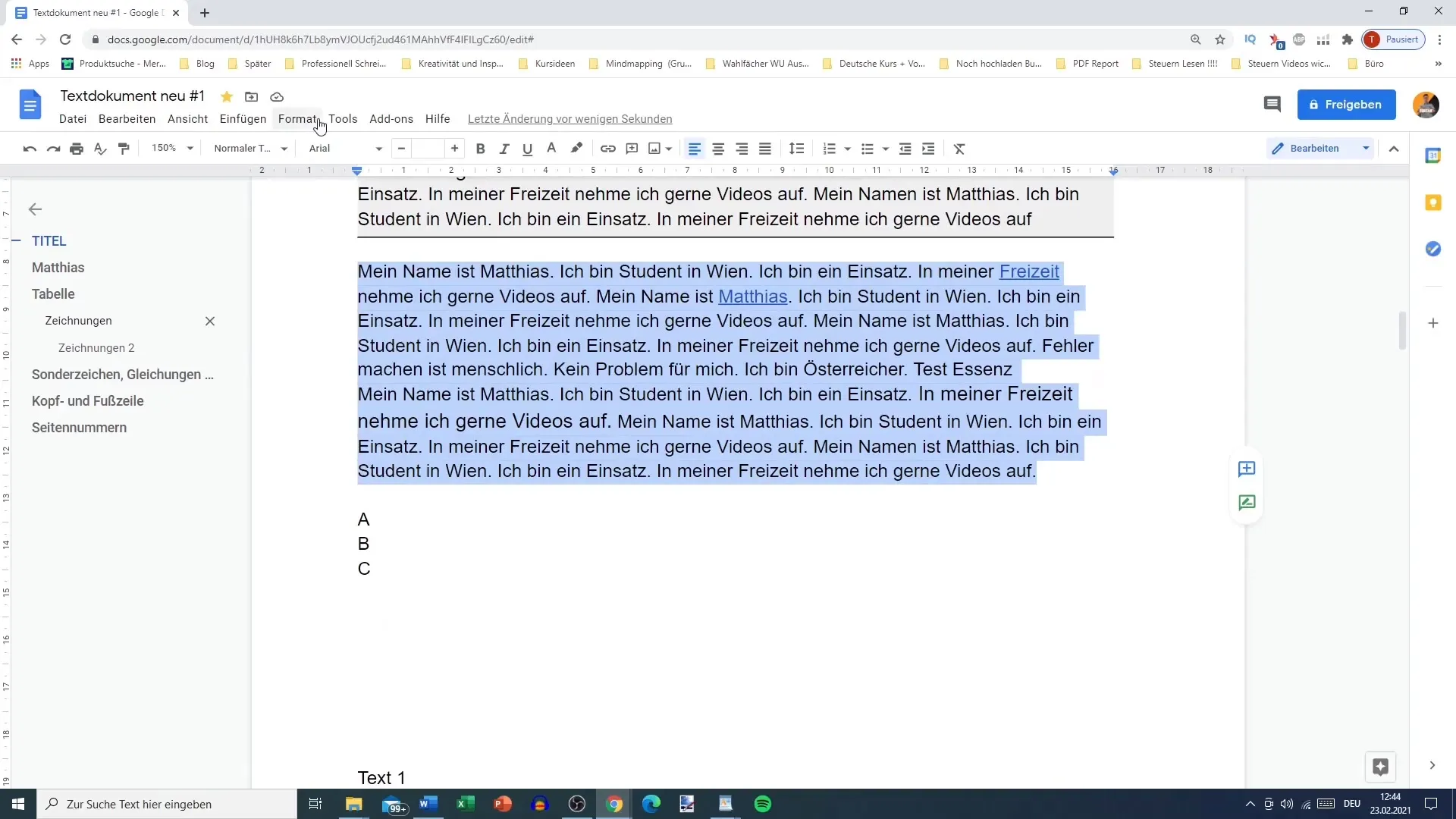
Om du vill lägga till en tredje kolumn kan du också göra det genom att justera antalet kolumner. Du kommer att se att kolumnerna är jämnt fördelade på sidan, vilket ger dokumentet ett professionellt utseende.
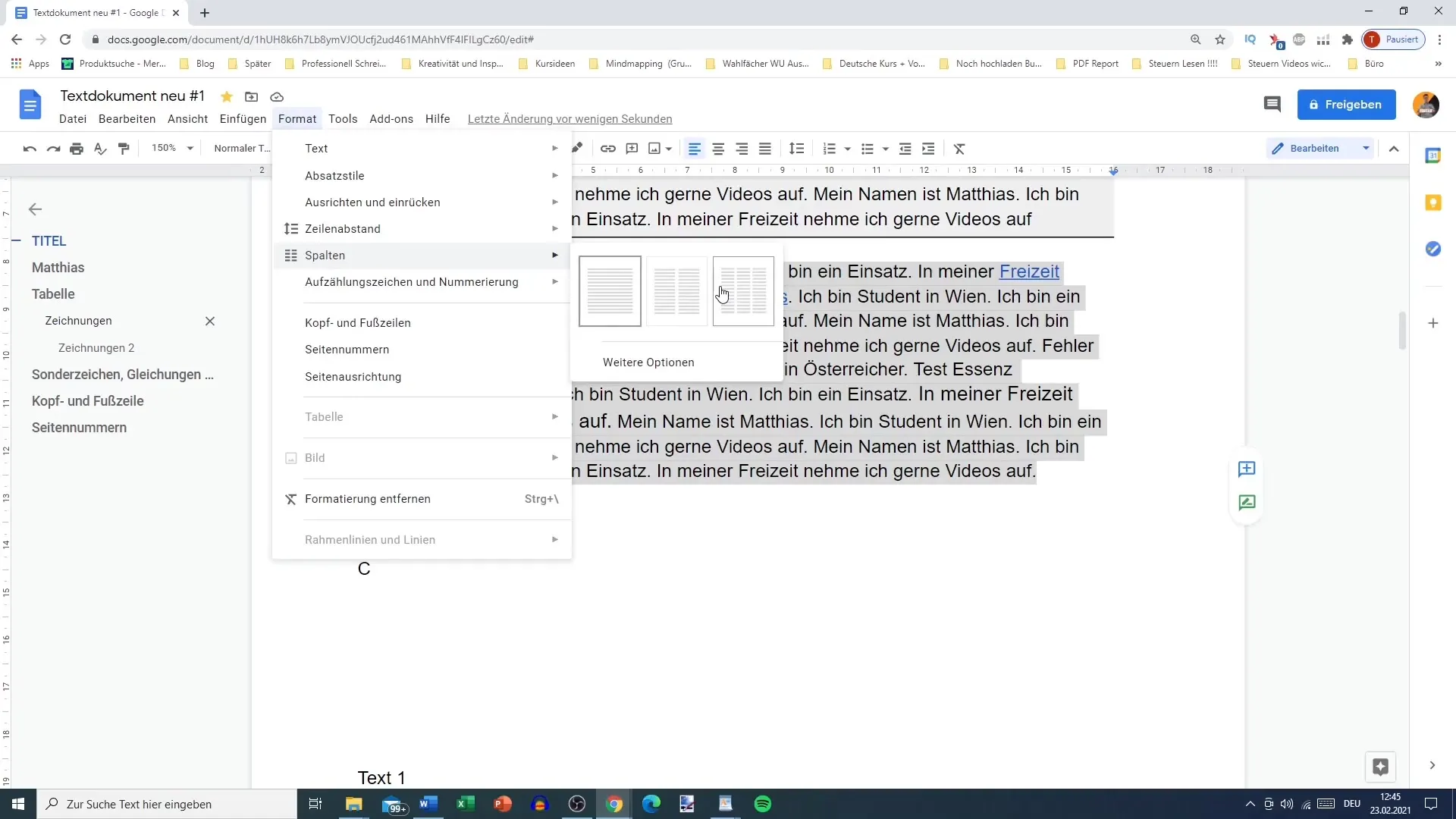
Dessutom kan du också experimentera med avstånden mellan kolumnerna. Under "Flera alternativ" i kolumnmenyn kan du definiera avstånden och lägga till visuella linjer för att öka läsbarheten.
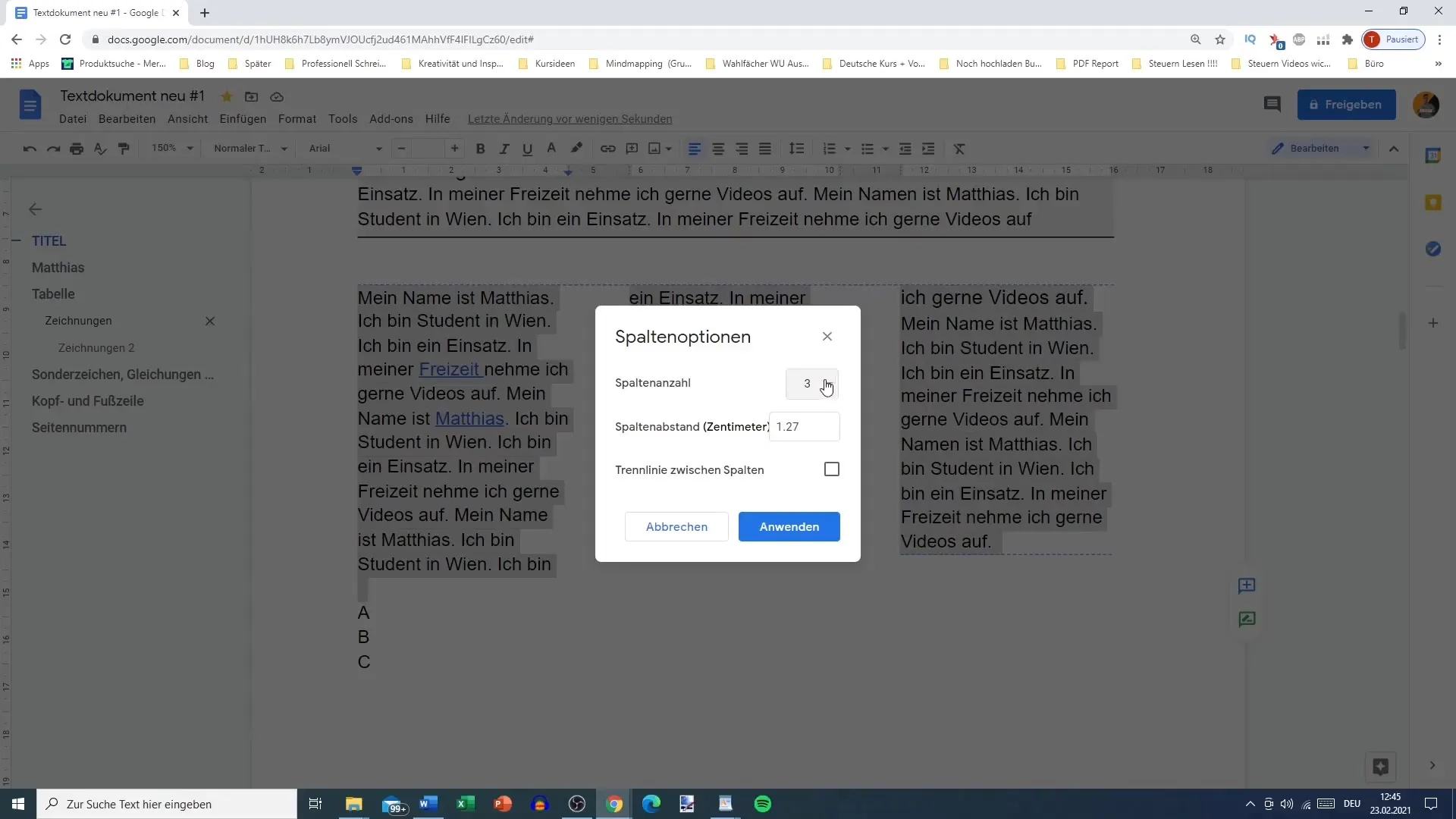
Ändra sidans riktning
Ibland är det fördelaktigt att ändra sidans riktning, antingen för specifika avsnitt eller för hela dokumentet. Välj innehållet vars layout du vill anpassa. I menyn "Format" hittar du alternativet "Sidlayout", där du kan välja mellan stående och liggande format.
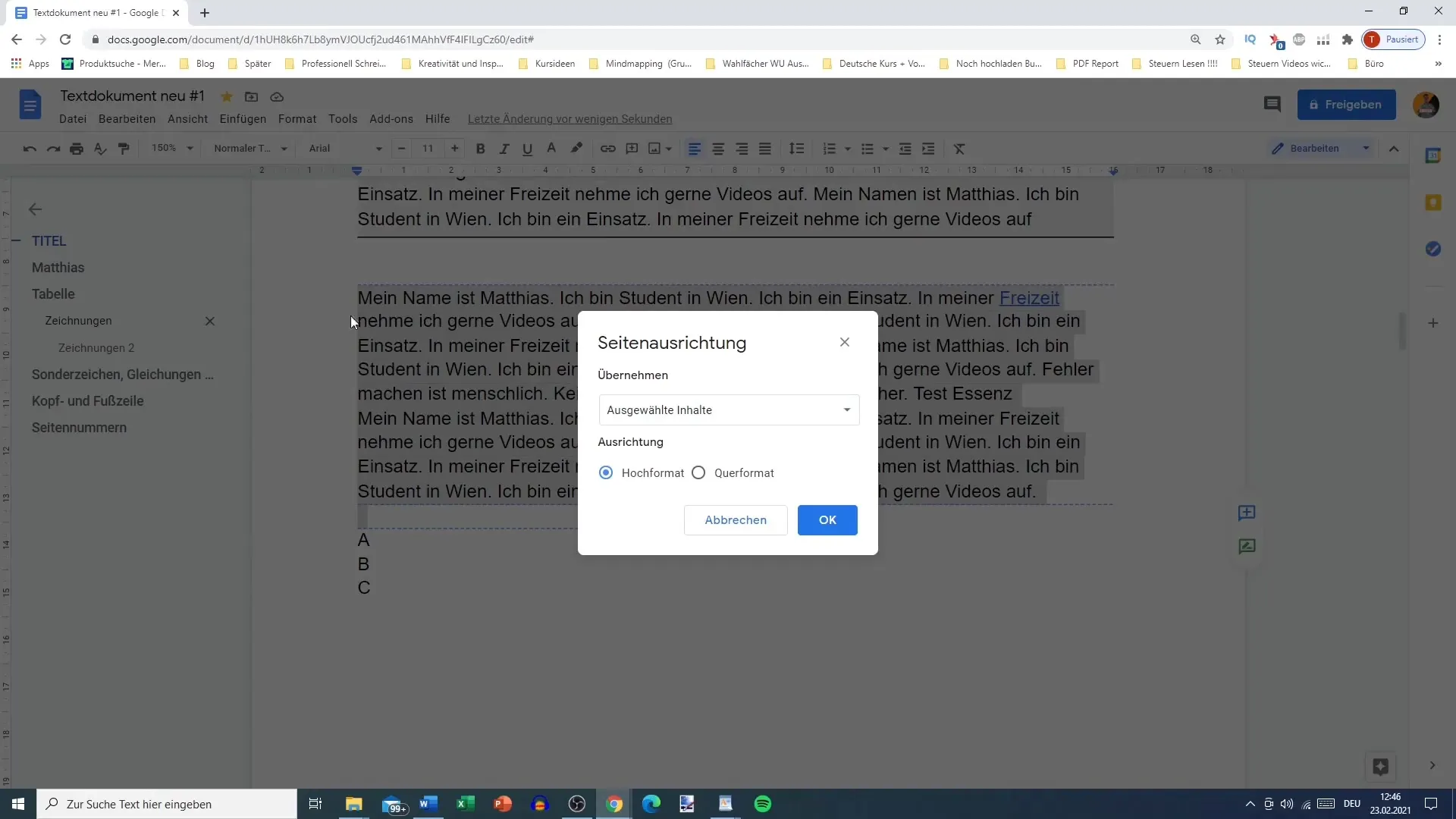
Om du vill ha en specifik formatering för endast ett avsnitt kan du markera den önskade texten och anpassa sidorienteringen därefter.
Kom ihåg att en enhetlig design hjälper till att öka läsbarheten av stora dokument. Om du dock bara vill placera några stycken i liggande format påverkas inte hela dokumentet.
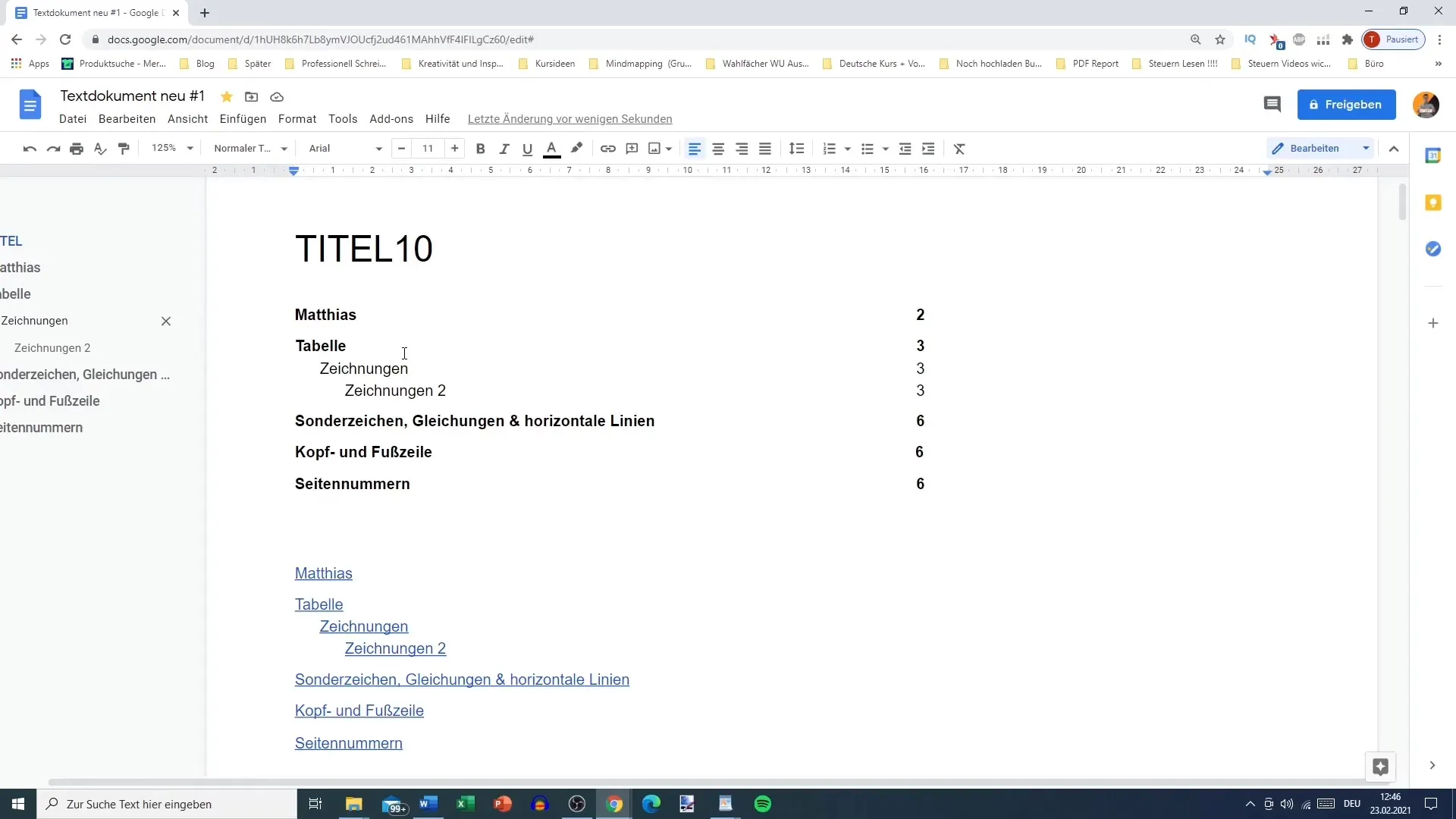
Det är också viktigt att beakta sidriktningen vid utskrift av dokumentet, eftersom liggande format i förhandsgranskningen av utskriften kan ge oväntade resultat.
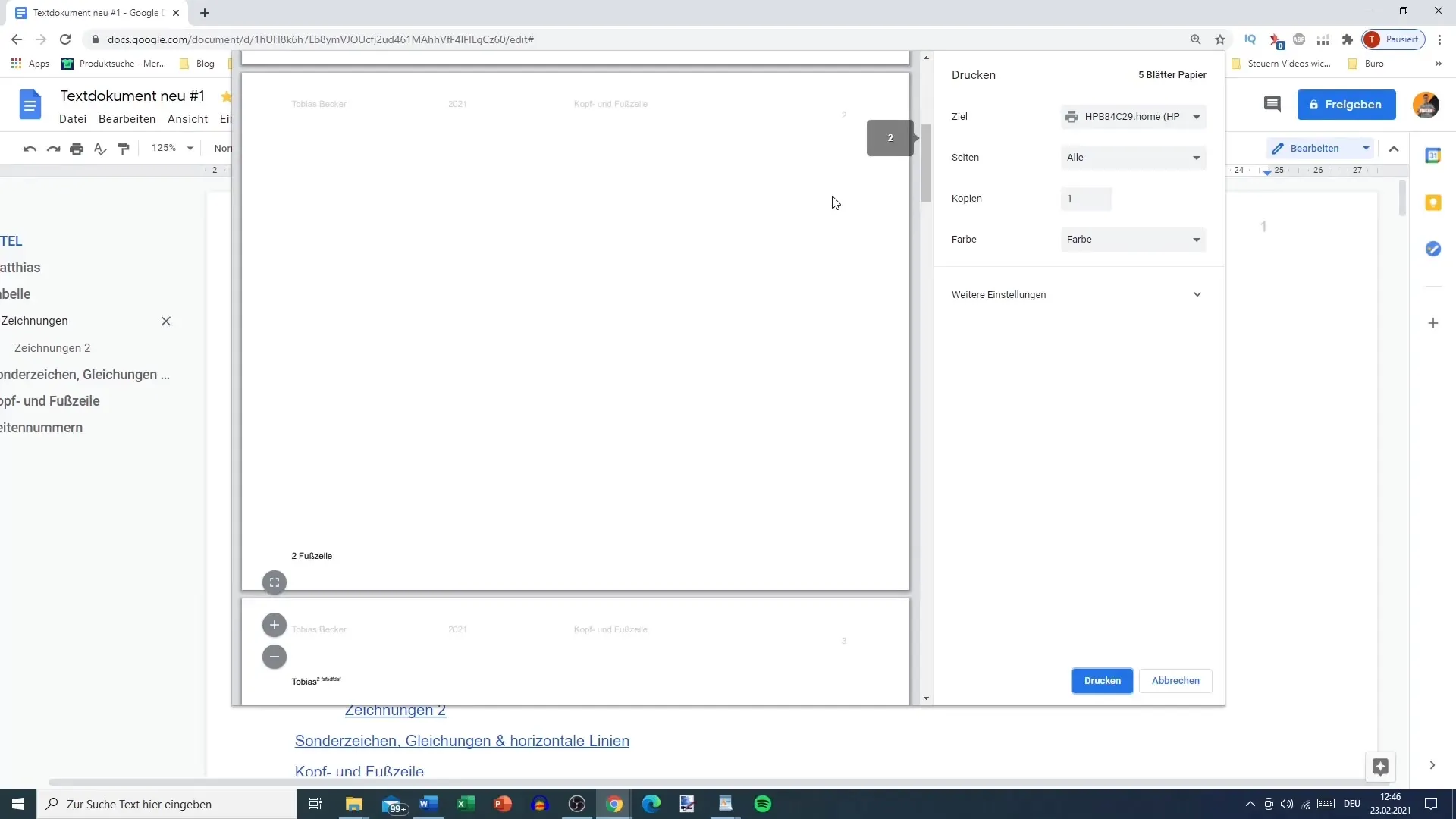
Ytterligare textformateringsalternativ
Förutom kolumner och sidriktning finns det många andra möjligheter till textformatering som markant kan förbättra utseendet på ditt dokument. Det inkluderar indrag, radavstånd och punktlistor. Dessa är särskilt viktiga för att ge struktur och tydlighet åt ditt innehåll.
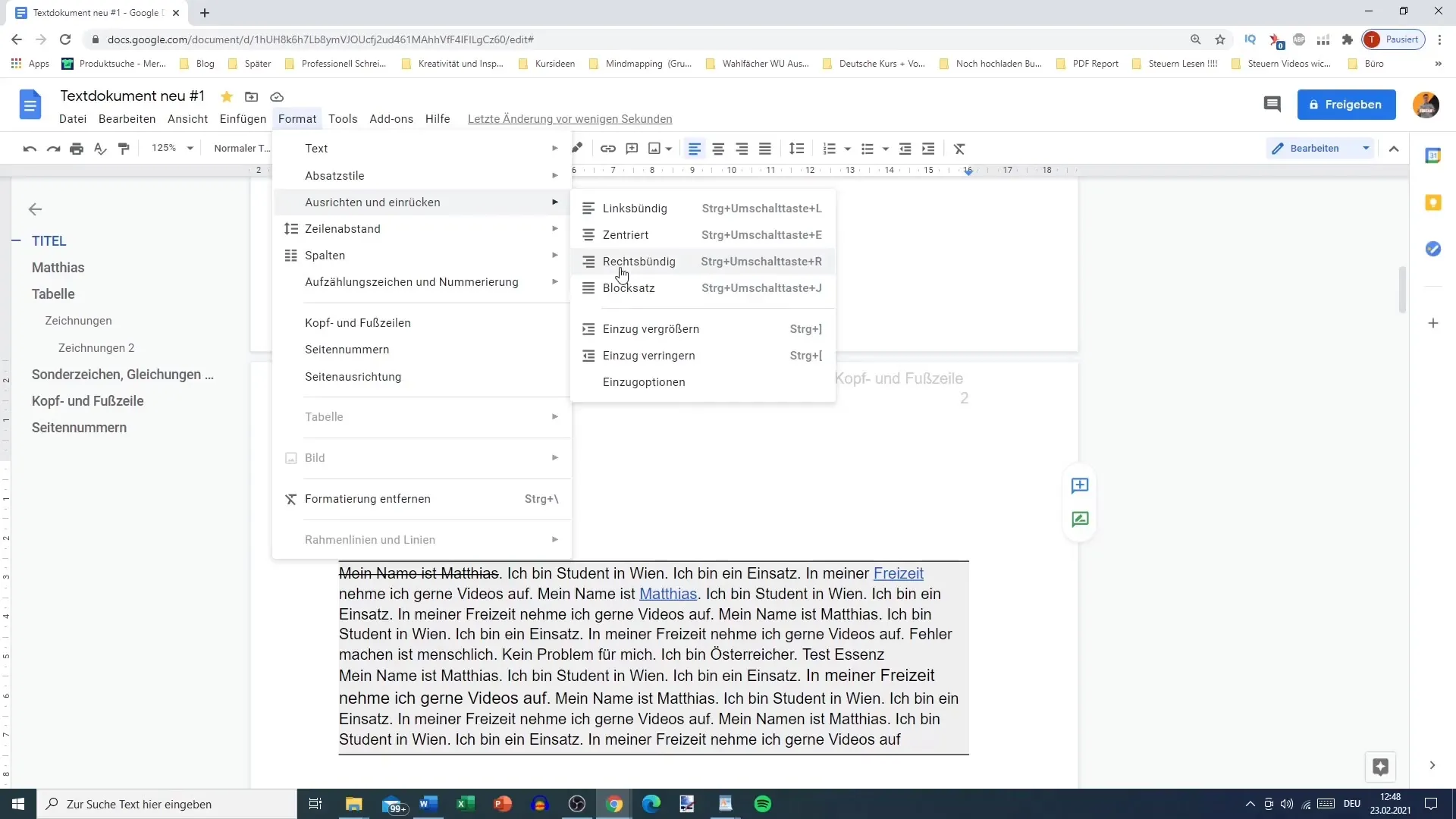
Du kan till exempel anpassa indraget på din text för att visuellt separera stycken eller för att göra listor mer överskådliga. Även radavståndet kan justeras, vilket är viktigt vid design av långa texter.
Dessutom kan du använda punkt- och numrerade listor för att tydligt och överskådligt visa olika punkter. Dessa formateringar hjälper läsaren att lättare ta till sig informationen.
Att använda fotnoter och sidnummer är också en vanlig praxis som understryker det professionella utseendet på ditt dokument.
Sammanfattning
Med de olika textformateringsmöjligheterna i Google Docs kan du ge ditt dokument en professionell touch. Den här guiden har visat dig hur du kan använda kolumnformatering, sidjusteringar och andra textformateringsalternativ för att skapa tydligt och attraktivt innehåll.
Vanliga frågor
Hur lägger jag till kolumner i Google Docs?Välj den önskade texten i menyn "Format" och sedan "Kolumner" för att ange antalet kolumner.
Kan jag ändra sidorienteringen endast för en avsnitt?Ja, du kan anpassa sidorienteringen för specifika avsnitt genom att markera den relevanta texten.
Vilka är fördelarna med punktlistor?Punktlistor hjälper till att presentera information överskådligt och öka läsbarheten.
Hur ändrar jag radavståndet?Du kan ändra radavståndet via alternativen i menyn för att göra texten luftigare eller mer kompakt.
Måste jag tillämpa formateringarna för hela dokumentet?Nej, du kan tillämpa formateringar selektivt för specifika avsnitt eller all text beroende på behov.


